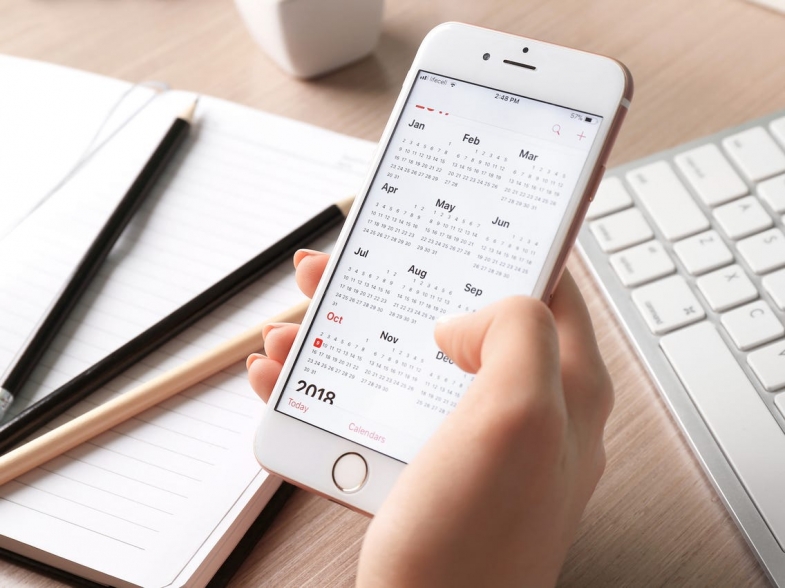
İPhone'unuzun takvimine etkinlik eklemek yalnızca birkaç dokunuş gerektirir. Takvim hakkında bilmeniz gerekenleri sizler için açıklıyoruz.
iPhone'un Takvim uygulaması, toplantılarınızı ve randevularınızı takip etmek için basit bir araçtır. Özellikle karmaşık değildir, ancak bu bir avantaj olabilir çünkü programınıza hızlı bir şekilde etkinlik eklemeyi oldukça kolaylaştırır.
İPhone'un takvimine etkinlik nasıl eklenir?
Etkinlik eklemenin iki yolu vardır - uygulama aracılığıyla manuel olarak ve otomatik olarak diğer uygulamalar aracılığıyla.
İlk önce manuel olarak:
1. Takvim uygulamasını başlatın.
2. Ekranın sağ üst kısmındaki artı işaretine dokunun.
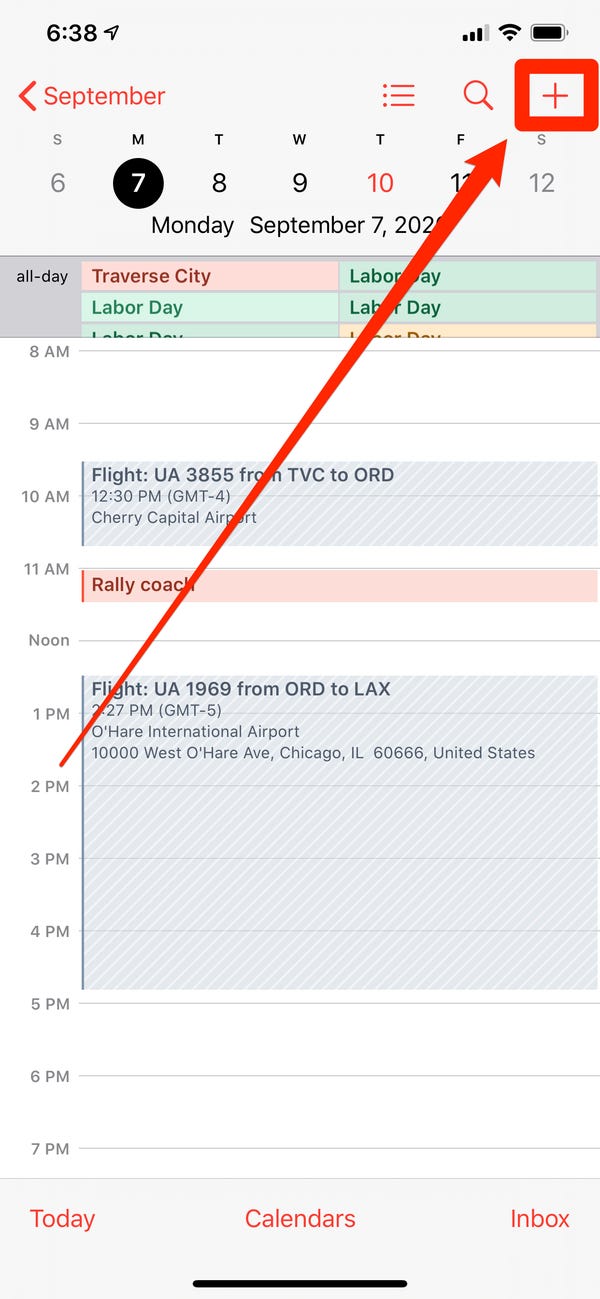
3. Etkinlik ayrıntılarını doldurun. Etkinlik için bir başlık girin - bu tek zorunlu alandır - ve ardından tarih ve saati ayarlayın. Tüm gün süren bir etkinlikse, "Tüm gün" düğmesini sağa kaydırın. Bu düzenli olarak gerçekleşecek bir olaysa "Tekrarla" seçeneğine de dokunabilirsiniz.
Toplantıya katılmaları için başkalarına e-posta daveti göndermek için "Davetliler" e dokunabilir veya bu alanı boş bırakabilirsiniz. Ve "Uyarı" seçeneğine dokunmak, etkinlik için bildirimler ayarlamanıza izin verir, böylece kaçırma riskiniz olmaz.
4. İşiniz bittiğinde sağ üst köşedeki "Ekle" ye dokunun.
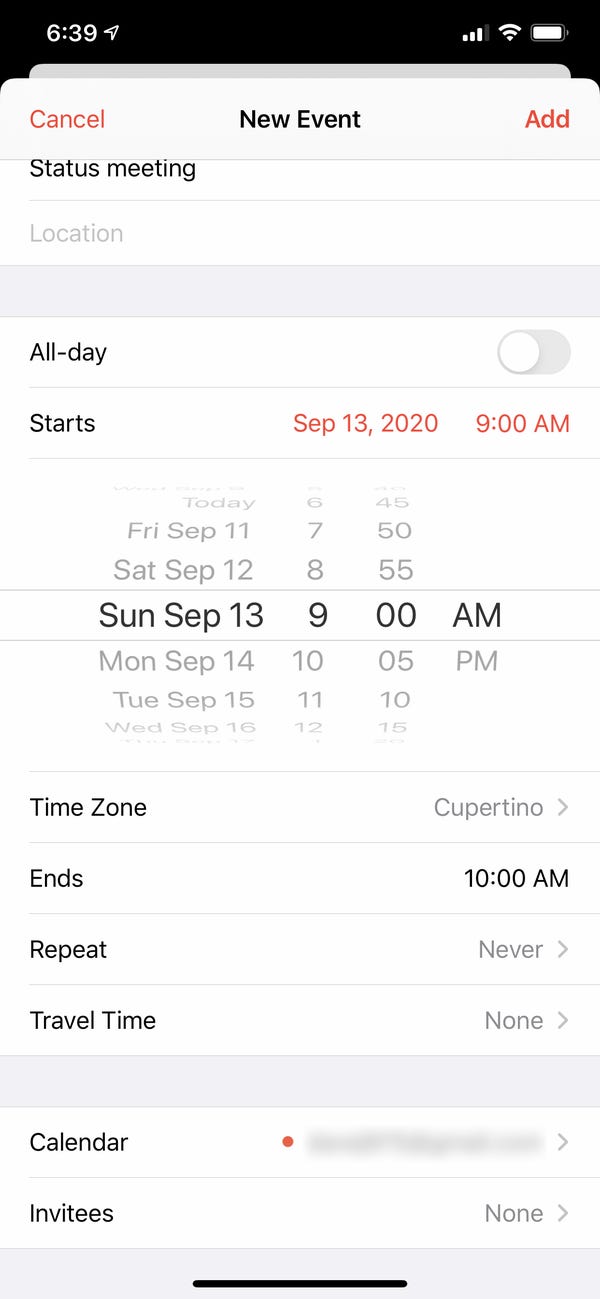
Otomatik olarak bir etkinlik eklemek için:
1. Posta veya Mesajlar uygulamasında, birisinin size gönderdiği ve içinde zaman olan bir mesaj bulun. Muhtemelen altı çizili olduğunu göreceksiniz.
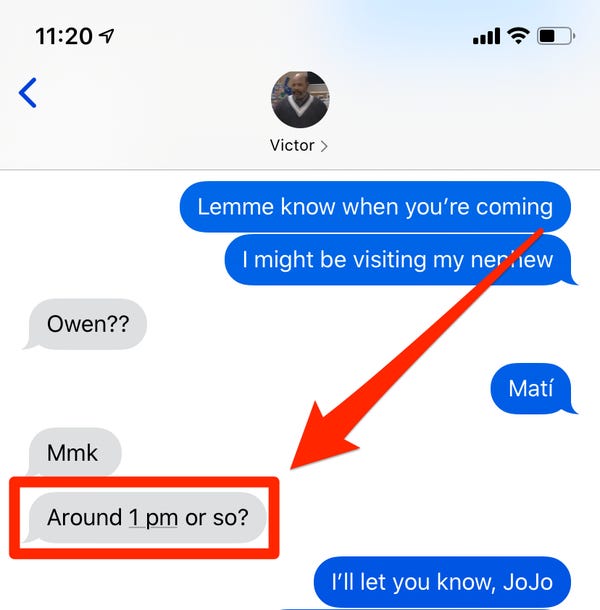
2. Zamanın altı çiziliyse, ona dokunun. Çeşitli seçenekleri gösteren bir menü görünmelidir - "Etkinlik oluştur" a dokunun.
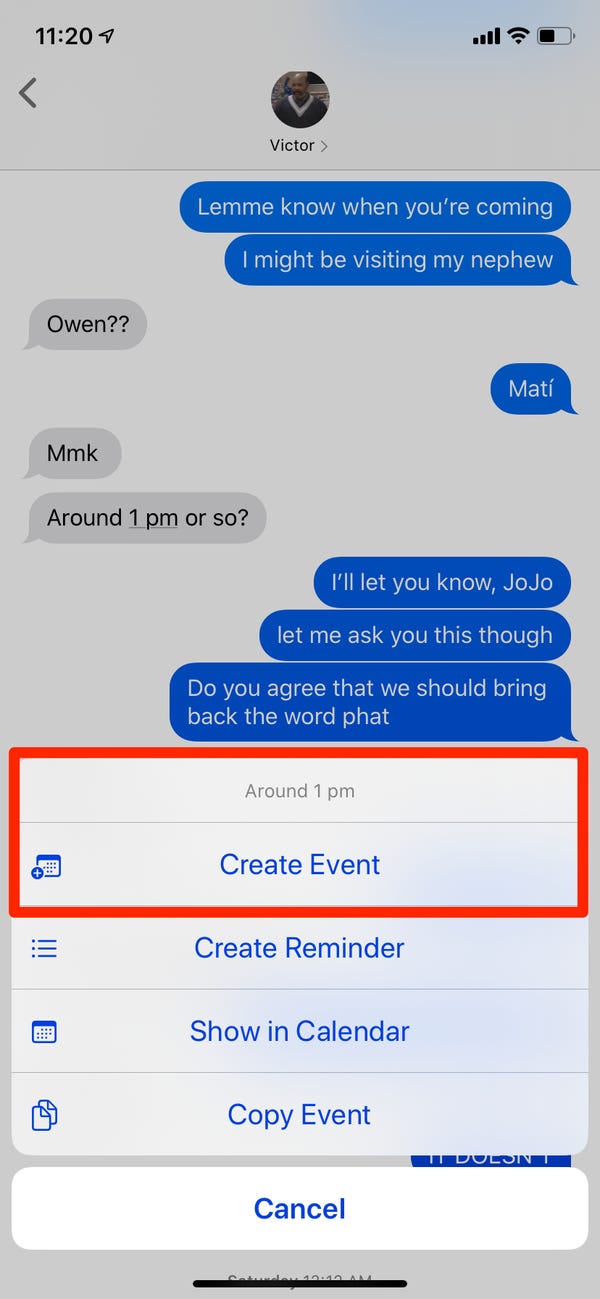
3. "Yeni Etkinlik" başlıklı bir açılır pencere görünecektir ve yukarıda yaptığınız gibi etkinlik hakkında ayrıntıları girebilirsiniz. Saat ve muhtemelen tarih zaten doldurulmuş olacaktır.
4. Takviminizde etkinlik oluşturmak için "Ekle" ye dokunun.
İPhone'unuzun takvimindeki bir etkinliği düzenleme veya silme
Takvimde bir etkinlik oluşturduktan sonra, onu düzenleyebilir veya tamamen silebilirsiniz.
1. Takvim uygulamasını kullanarak değiştirmek istediğiniz etkinliği bulun. Bunu, gün görünümü veya seyahat planı görünümü gibi ayrı takvim öğelerini gösteren herhangi bir görünümde yapabilirsiniz.
2. Değiştirmek istediğiniz etkinliğe dokunun.
3. Etkinliği silmek için ekranın altındaki "Sil" seçeneğine dokunun. Ekranın altındaki açılır pencerede "Etkinliği Sil" e dokunarak bunu yapmak istediğinizi onaylayın.
4. Etkinliği düzenlemek için sağ üstteki "Düzenle" ye dokunun.
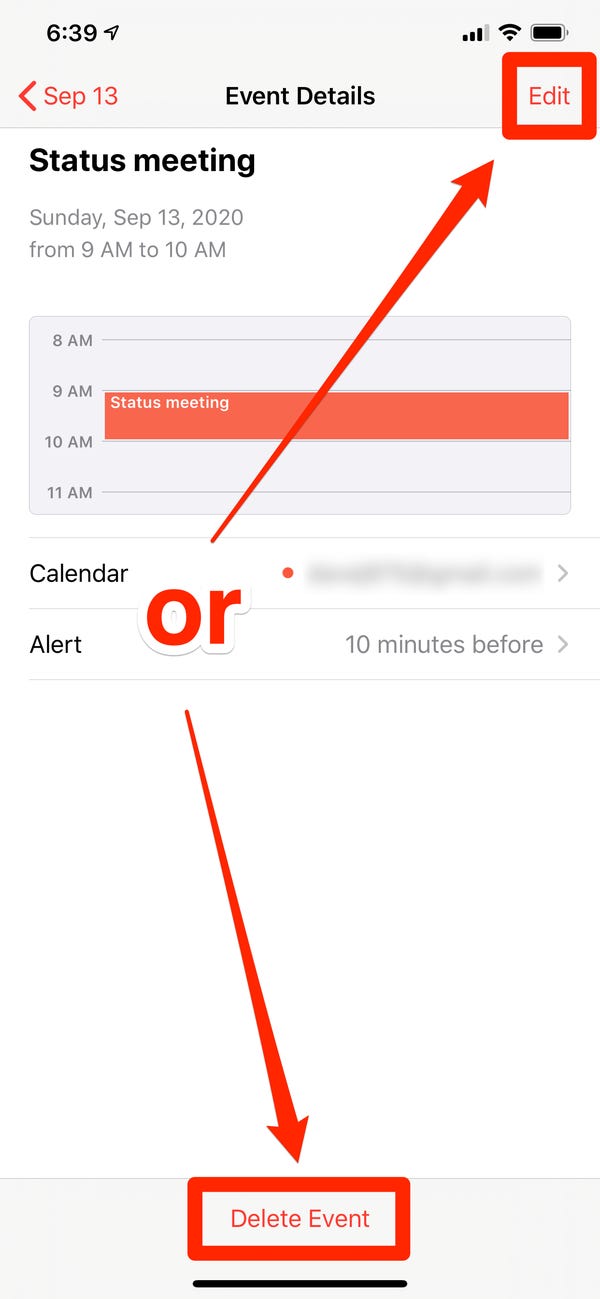
5. Etkinlikte istediğiniz değişiklikleri yapın. Etkinliğin adını değiştirebilir, toplantı saatini ayarlayabilir, notlar ekleyebilir veya istediğiniz diğer ayarlamaları yapabilirsiniz.
6. Bitirdiğinizde, sağ üstteki "Bitti" ye dokunun. Değişiklikleriniz kaydedilecektir.
Yazarın Diğer Yazıları
- Bilgisayar Yanıt Vermiyor mu? Mac'te Uygulamalardan Çıkmaya Nasıl Zorlanır?
- Web'de Anında İlet Bildirimleri Nasıl Devre Dışı Bırakılır?
- Spotify Premium Nasıl İptal Edilir (ve Ücretsiz Bir Hesap Silinir)
- En İyi TV Ekranı Boyutu Nasıl Seçilir?
- Windows 11'de Bluetooth cihazlarını hızlı bir şekilde bağlamanın 3 yolu
 Ramazan Eksik
Ramazan Eksik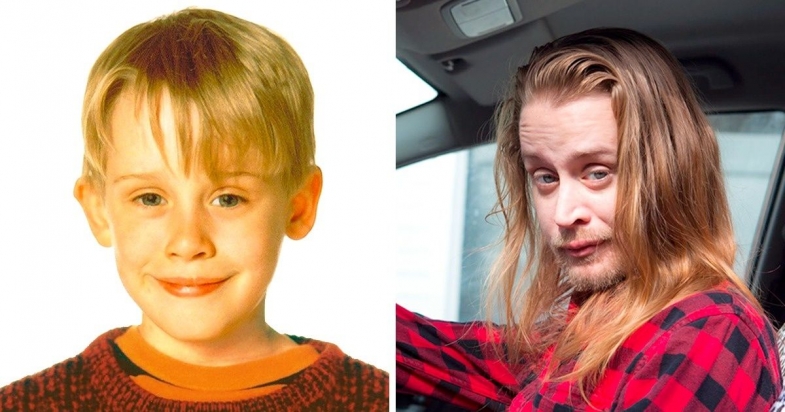
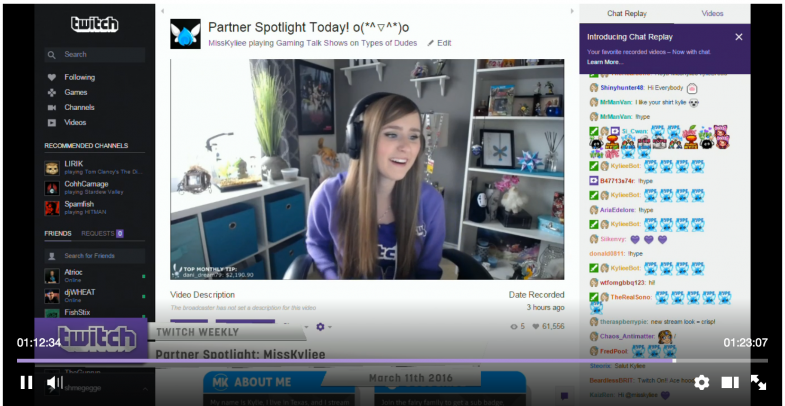

Yorumlar
Bu içerik ile ilgili hiç yorum yazılmamış. İlk yorum yapan sen ol.
Yorum Yazın